ZPanel y Sentora en CentOS 6 x64

ZPanel, un panel de control de alojamiento web popular, se bifurcó en 2014 a un nuevo proyecto llamado Sentora. Aprende a instalar Sentora en tu servidor con este tutorial.
LUKS (Configuración de clave unificada de Linux) es uno de los diversos formatos de cifrado de disco disponibles para Linux que es independiente de la plataforma. Este tutorial le proporcionará particiones raíz e intercambiables dentro de un volumen LVM (Linux Volume Manager) contenido dentro de una partición LUKS encriptada. Este tutorial también le permite desbloquear la partición LUKS de forma remota utilizando un demonio de servidor SSH simplificado utilizando cualquier programa de cliente SSH compatible.
En la página Implementar servidores , haga lo siguiente:
Server Locationsección.CentOS7debajo de la ISO Librarypestaña de la Server Typesección.Server Sizesección.Deploy Nowbotón.Use la View Consoleopción para acceder a la instancia de VPS a través de la consola noVNC.
Selecciona la Install CentOS Linux 7opción.
Presione la Tabtecla
Ingrese textdespués vmlinuz initrd=initrd.img inst.stage2=hd:LABEL=CentOS\x207\x20\86_64 quietpara que se vea así vmlinuz initrd=initrd.img inst.stage2=hd:LABEL=CentOS\x207\x20\86_64 quiet texty presione la Entertecla.
El VPS ahora se iniciará en el instalador de CentOS en modo texto. Verá una pantalla en la consola noVNC como se muestra en la imagen a continuación.
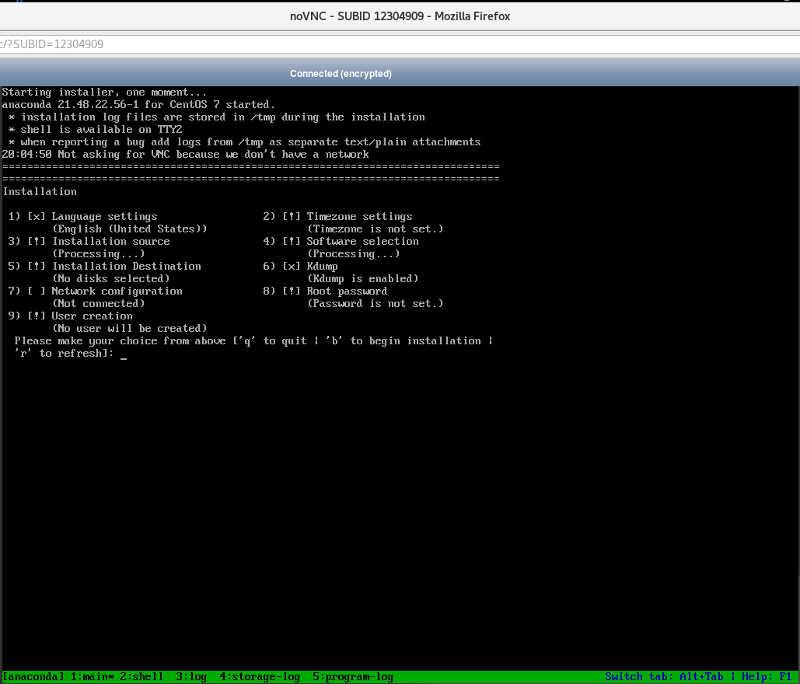
Use la Alt + Right Arrow Keycombinación para navegar a la consola TTY2 para escribir comandos en la línea de comandos.
Escriba los siguientes comandos a continuación para crear una partición que contenga el cargador de arranque GRUB2, una /bootpartición sin cifrar y una partición primaria que contendrá la partición LUKS.
parted -a opt -s /dev/vda mklabel gpt
parted -s /dev/vda unit mb
parted -s /dev/vda mkpart primary 1 3
parted -s /dev/vda name 1 grub
parted -s /dev/vda set 1 bios_grub on
parted -s /dev/vda mkpart primary 3 259
parted -s /dev/vda name 2 boot
parted -s /dev/vda mkpart primary 259 100%
parted -s /dev/vda name 3 root
Escriba el siguiente comando para mostrar el diseño de la partición.
parted -s /dev/vda print
Luego, llene la rootfspartición nombrada con datos pseudoaleatorios. Esto llevará un poco más de media hora en completarse.
dd if=/dev/urandom of=/dev/vda3 bs=1M status=progress
En CentOS 7, los cryptsetupcomandos utilizan el cifrado predeterminado de aes-xts-plain64, el tamaño de clave predeterminado de 256 bits y el hash predeterminado de SHA1. En cambio, la partición LUKS se creará con el cifrado Serpent más seguro, con un tamaño de clave de 512 bits y con el hash Whirlpool.
cryptsetup luksFormat /dev/vda3 -c serpent-xts-plain64 -h whirlpool -s 512
Ingrese las respuestas, cuando se le solicite con las siguientes consultas, luego presione la Entertecla:
YESstrong-passwordstrong-passwordAdvertencia Esto permitirá el inicio de sesión raíz y la copia sin una solicitud de contraseña. Elimine este servidor SSH después de recuperar el /tmp/luks-header-backup.imgarchivo.
Para su custodia, guarde una copia del encabezado de partición LUKS. Esto garantiza que si el encabezado de su partición LUKS está dañado de alguna manera, se puede restaurar. Si el encabezado está dañado sin una copia de seguridad que funcione, sus datos se perderán para siempre.
cryptsetup luksHeaderBackup /dev/vda3 --header-backup-file /tmp/luks-header-backup.img
Para copiar el /tmp/luks-header-backup.imgarchivo del servidor, se debe iniciar temporalmente un servidor SSH, utilizando el ejecutable de copia segura scpen un host cliente, para recuperarlo.
Escriba el siguiente comando a continuación para generar las claves de host SSH.
sshd-keygen
Escriba el siguiente comando a continuación para crear el /etc/ssh/sshd_configarchivo.
cp /etc/ssh/sshd_config.anaconda /etc/ssh/sshd_config
Escriba el siguiente comando a continuación para editar el /etc/ssh/sshd_configarchivo.
vi /etc/ssh/sshd_config
Para editar el archivo, presione la Inserttecla y use las teclas de flecha para navegar a las secciones del archivo que necesitan editarse.
En la línea uno, cambie el número Port 22desde el predeterminado 22a un número aleatorio de su elección entre 1025y 65535. (Ejemplo: puerto 25782)
Desplácese hacia abajo hasta la línea número trece, presione la Endtecla y presione la Entertecla.
En la siguiente línea, agregue HostKey /etc/ssh/ssh_host_ed25519_keyy presione la Entertecla.
En la siguiente línea, agregue HostKey /etc/ssh/ssh_host_rsa_keyy presione la Entertecla.
Presione la Esctecla, escriba :wqy presione la Entertecla para guardar el archivo.
La interfaz de red predeterminada eth0necesita una dirección IP. Escriba el siguiente comando a continuación para asignar la dirección IP listada para su instancia a la eth0interfaz de red.
dhclient
Escriba el siguiente comando para mostrar la dirección IP asignada. La dirección IP aparecerá en la lista inmediatamente después inety antes netmask. (Ejemplo: 192.0.2.1máscara de red inet )
ifconfig eth0
Escriba el siguiente comando para iniciar el servidor SSH.
/usr/sbin/sshd
Si usa el scpcomando desde una línea de comando en una máquina cliente, use el siguiente comando a continuación como plantilla para recuperar el /tmp/luks-header-backup.imgarchivo. Reemplace 25782con el número de puerto real asignado en /etc/ssh/sshd_config. Reemplace 192.0.2.1con la dirección IP asignada real.
scp -P 25782 [email protected]:/tmp/luks-header-backup.img .
Después de la recuperación del luks-header-backup.imgarchivo, elimine inmediatamente el servidor SSH escribiendo el comando a continuación en la ventana de la consola noVNC.
killall sshd
Abra la partición LUKS para configurar el volumen físico LVM que residirá dentro.
cryptsetup luksOpen /dev/vda3 centos
Ingrese la frase de contraseña creada anteriormente para abrir la partición LUKS cuando se le solicite, luego presione la Entertecla.
Ingrese la frase de contraseña para /dev/vda3:strong-password
Escriba el siguiente comando a continuación:
ls /dev/mapper
Contendrá los siguientes archivos con el nombre centos, control, live-basey live-rw. El centoses la partición LUKS.
Escriba el siguiente comando a continuación para crear el volumen físico LVM.
pvcreate /dev/mapper/centos
Cuando tenga éxito, recibirá el siguiente mensaje:
Physical volume "/dev/mapper/centos" successfully created
Escriba el siguiente comando a continuación para crear el grupo de volúmenes LVM.
vgcreate ssd /dev/mapper/centos
Cuando tenga éxito, recibirá el siguiente mensaje:
Volume group "ssd" successfully created
Escriba el siguiente comando a continuación para crear un volumen lógico LVM para una partición de intercambio. Utilice su buen criterio para crear una partición de intercambio, del tamaño necesario (-L = tamaño del volumen), en función de su instancia de VPS.
lvcreate -L 1G -n swap ssd
Cuando tenga éxito, recibirá el siguiente mensaje:
Logical volume "swap" created
Escriba el siguiente comando a continuación para crear un volumen lógico LVM para la partición raíz. Esto usará el espacio libre restante mientras reserva el cinco por ciento (5%) para contener instantáneas LVM de sus volúmenes lógicos si así lo desea.
lvcreate -l 95%FREE -n root ssd
Cuando tenga éxito, recibirá el siguiente mensaje:
Logical volume "root" created
Muestra el volumen físico LVM.
pvdisplay
Verá texto en la consola noVNC similar a lo que se muestra en la imagen a continuación.
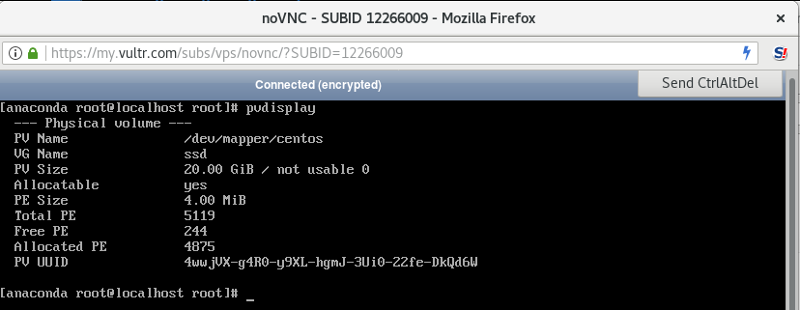
Mostrar el grupo de volúmenes LVM.
vgdisplay
Verá texto en la consola noVNC similar a lo que se muestra en la imagen a continuación.
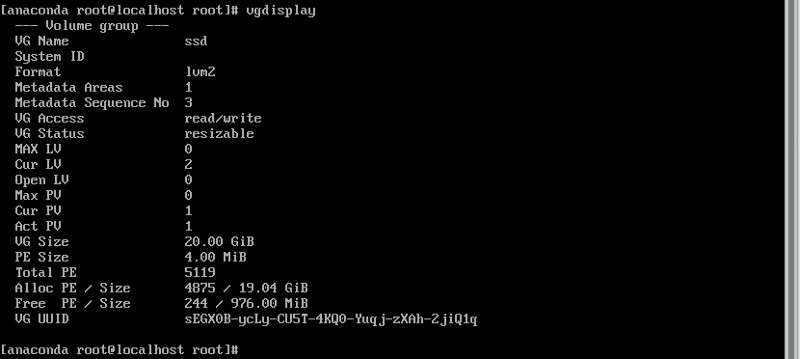
Mostrar los volúmenes lógicos LVM.
lvdisplay
Verá texto en la consola noVNC similar a lo que se muestra en la imagen a continuación.
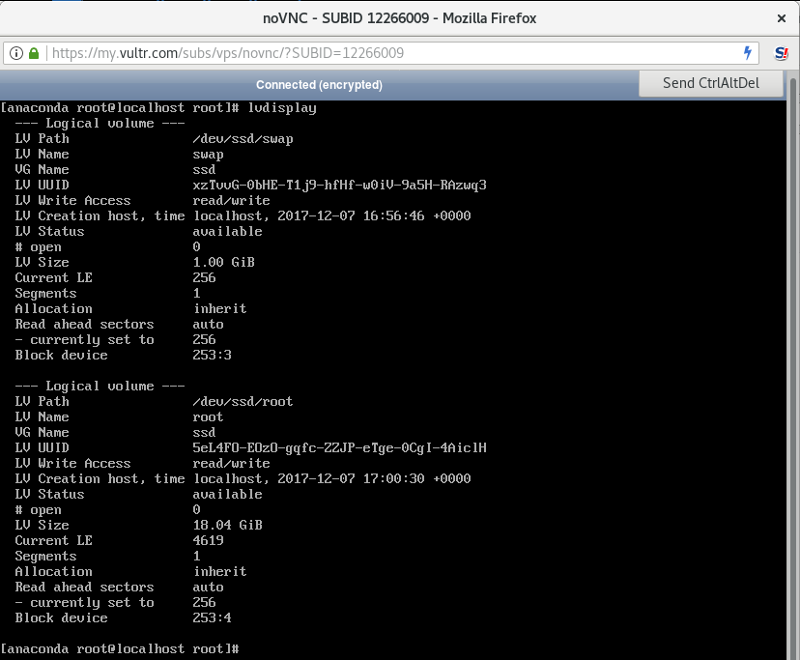
Escriba el siguiente comando a continuación para desactivar el grupo de volúmenes LVM. Esto debe completarse para permitir cryptsetupcerrar la partición LUKS en el siguiente paso.
vgchange -a n
Cuando tenga éxito, recibirá el siguiente mensaje:
0 logical volume(s) in volume group "ssd" now active
Cierre el volumen LUKS.
cryptsetup luksClose centos
Escriba el siguiente comando a continuación:
ls /dev/mapper
Contendrá los siguientes archivos nombrados control, live-basey live-rw. El centosarchivo, que contiene la partición LUKS, no podrá contar para asegurarse de que que estaba cerrado correctamente.
Escriba rebooty presione la Entertecla para reiniciar.
Seleccione la Install CentOS Linux 7opción y presione la Entertecla.
El VPS ahora se iniciará en el instalador de CentOS en modo GUI. Verá una pantalla en la consola noVNC como se muestra en la imagen a continuación. Seleccione Install CentOS 7(1) y presione la Entertecla.
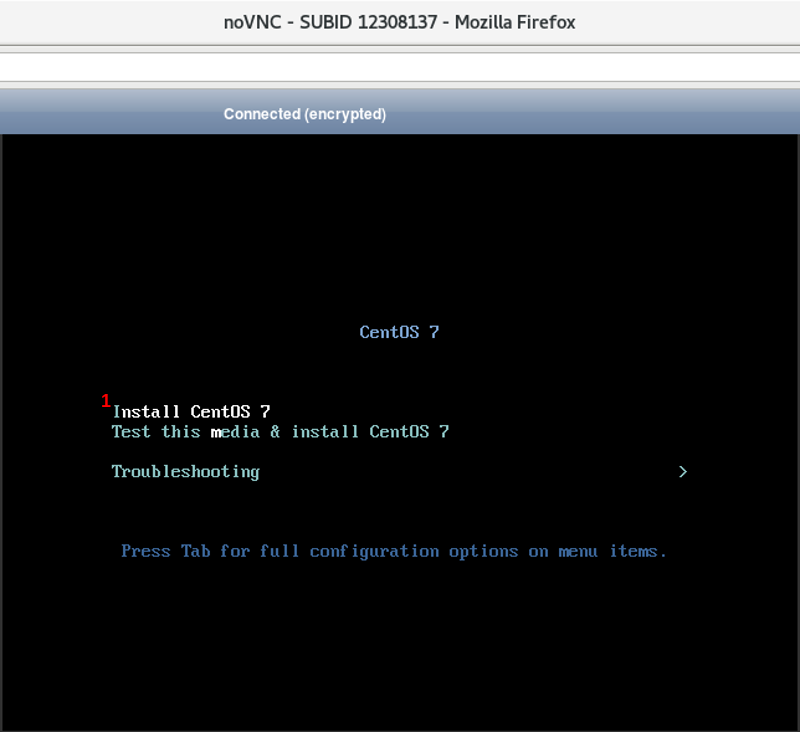
En la WELCOME TO CENTOS 7pantalla, haga clic en el Continuebotón azul (1).
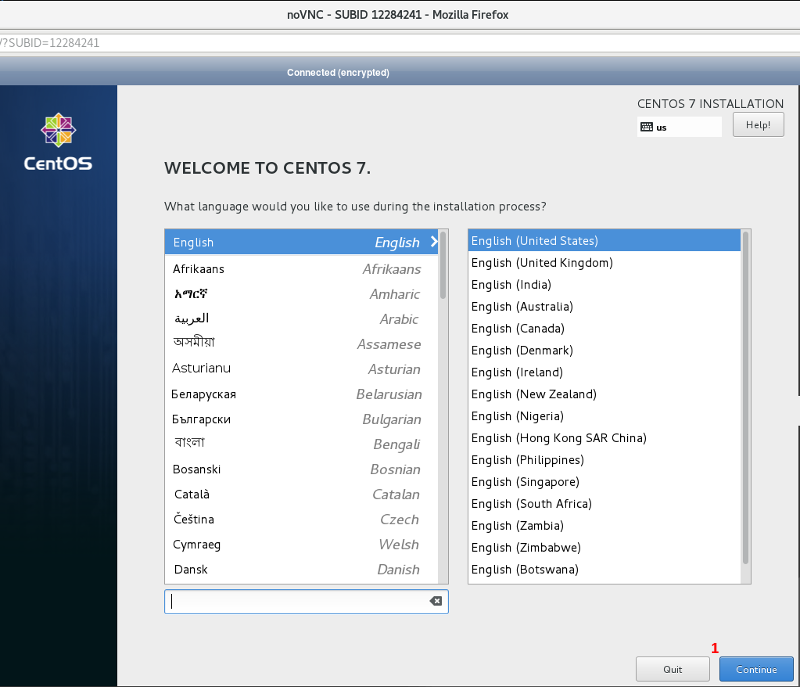
Atención Si no está utilizando el idioma predeterminado del inglés y la configuración regional de los Estados Unidos, ingrese su idioma en la barra de búsqueda (1). Haga clic en el idioma (2) y el entorno local apropiado (3) asociado a él. Cuando esté satisfecho, haga clic en el Continuebotón azul (4).
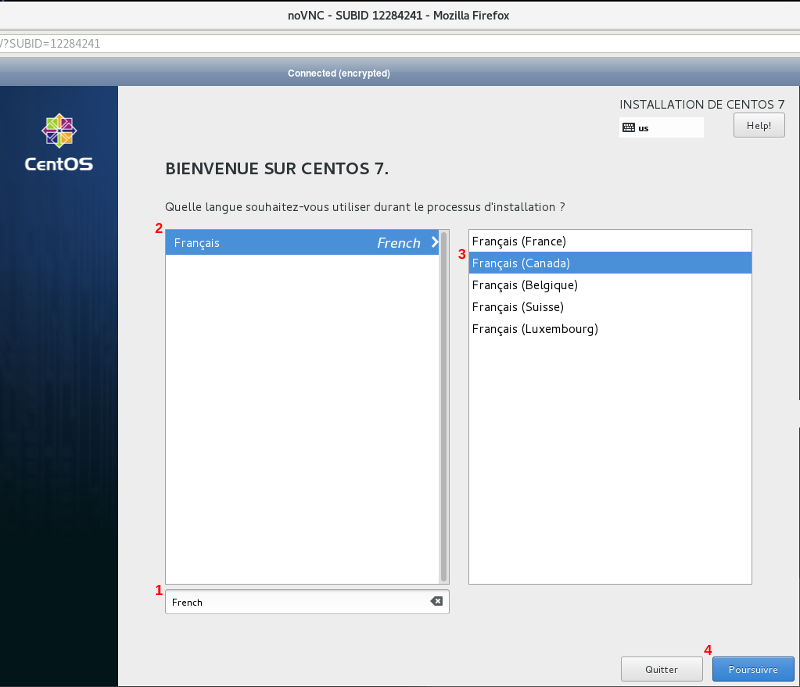
En la INSTALLATION SUMMARYpantalla, haga clic en INSTALLATION DESTINATION (Automatic partitioning selected)(1) debajo SYSTEM.
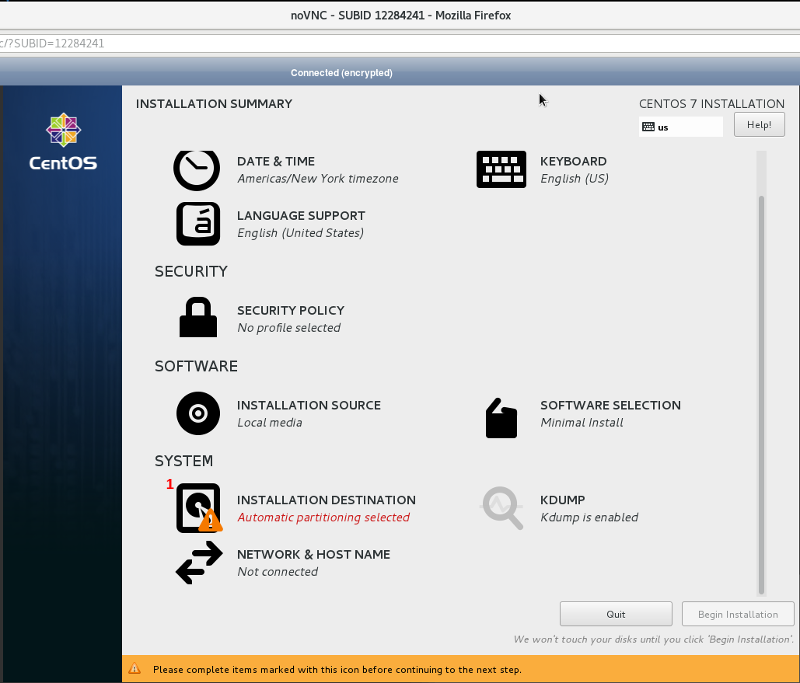
En la INSTALLATION DESTINATIONpantalla, seleccione la I will configure partitioningopción (1) debajo Other Storage Options (Partitioning)y haga clic en el Donebotón azul (2) en la parte superior izquierda de la pantalla.
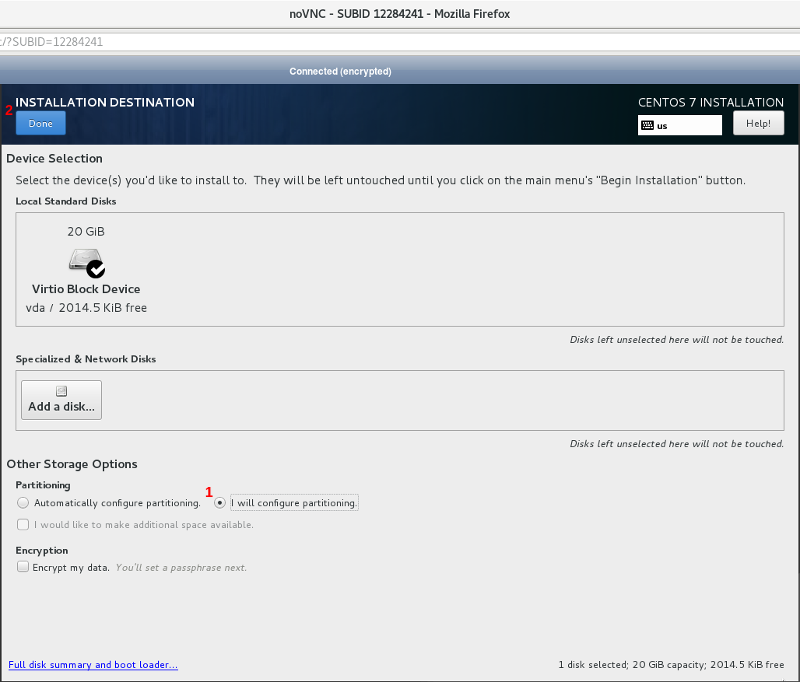
En la MANUAL PARTITIONINGpantalla, haga clic en el Unknownacordeón expandible (1). Revelará tres particiones nombradas BIOS Boot (vda1), Unknown (vda2)y Encrypted (LUKS) (vda3).
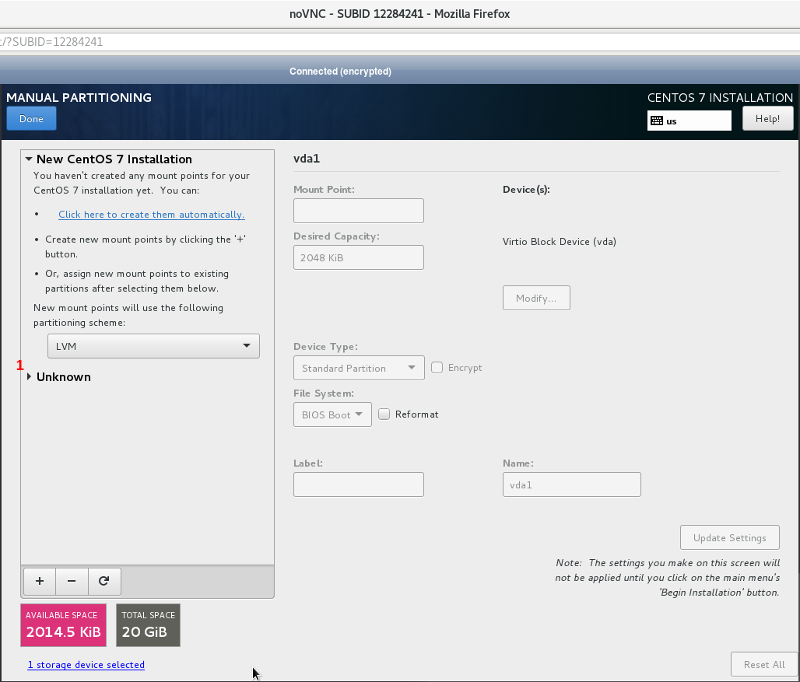
Con la BIOS Bootpartición resaltada en azul (1), seleccione la opción de casilla de verificación de Reformat(2) al lado del File System:acordeón y haga clic en el Update Settingsbotón (3).
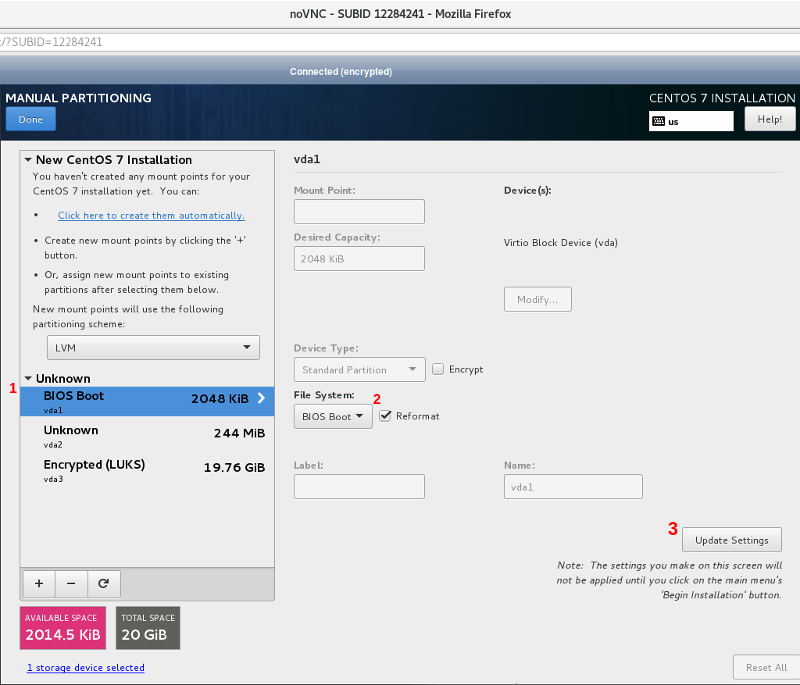
Haga clic en la Unknownpartición (1) para que quede resaltada en azul. Seleccione la casilla de verificación de Reformat(2) junto al File System:acordeón. Seleccione ext2en el File System:acordeón (3), ingrese /booten el campo de texto (4) debajo Mount Point:, ingrese booten el campo de texto (5) debajo Label:y haga clic en el Update Settingsbotón (6).
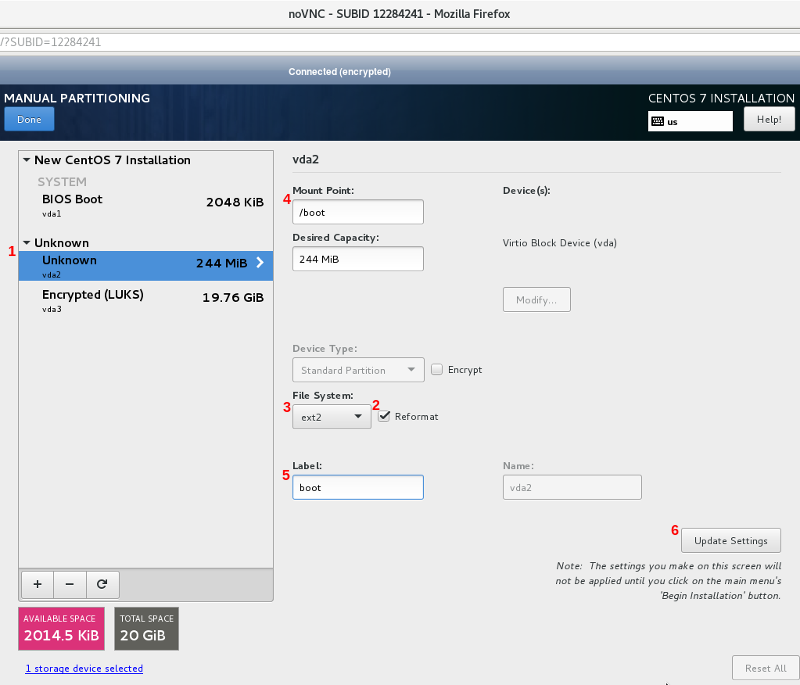
Haga clic en la Encrypted (LUKS)partición (1) para que quede resaltada en azul. Ingrese la frase de contraseña que creó para la partición LUKS Step 3: Setup LVM On LUKS Full Disk Encryptionen el Passphrase:campo de texto (2) y haga clic en el Unlockbotón (3).
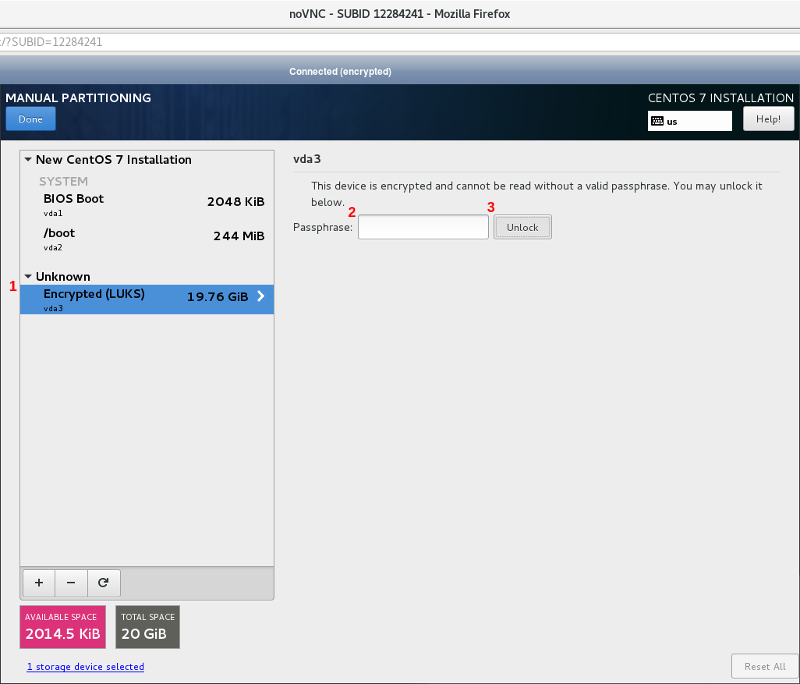
Aparecerá un nuevo Unknownacordeón expandible (1). Revelará dos particiones nombradas Unknown (ssd-root)y Unknown (ssd-swap).
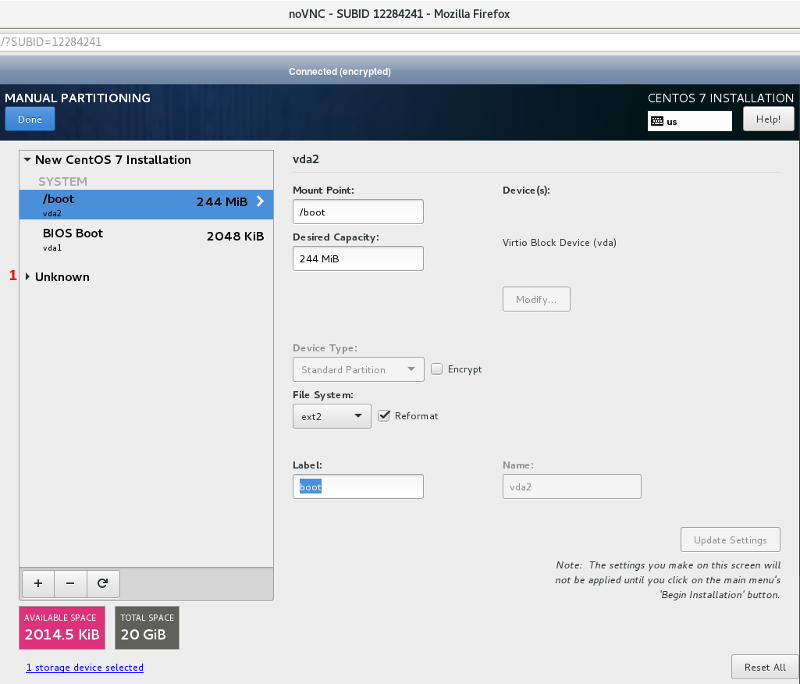
Con la Unknown (ssd-root)partición (1) resaltada en azul, seleccione la opción de casilla de verificación de Reformat(2) al lado del File System:acordeón. Seleccione xfsen el File System:acordeón (3), ingrese /en el campo de texto (4) debajo Mount Point:, ingrese rooten el campo de texto (5) debajo Label:y haga clic en el Update Settingsbotón (6).
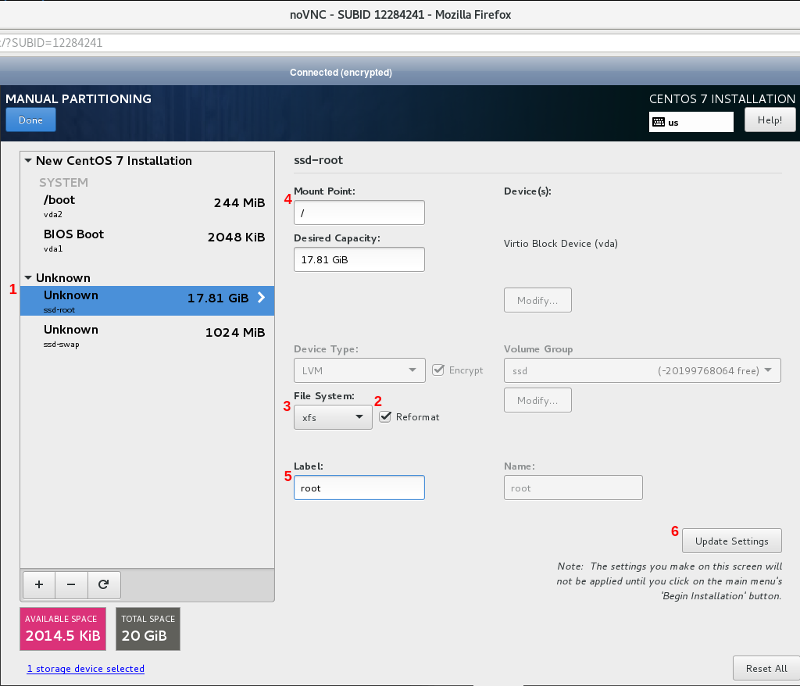
Haga clic en la Unknown (ssd-swap)partición (1) para que quede resaltada en azul. Seleccione la casilla de verificación de Reformat(2) junto al File System:acordeón. Seleccione swapen el File System:acordeón (3), ingrese swapen el campo de texto (4) debajo Label:y haga clic en el Update Settingsbotón (5).
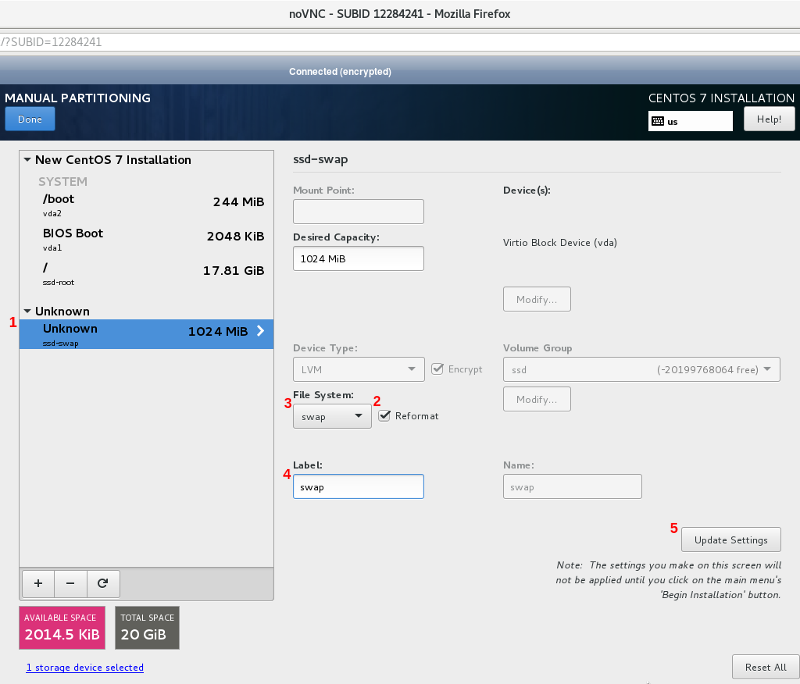
Haga clic en el Donebotón azul (1) en la esquina superior izquierda de la pantalla.
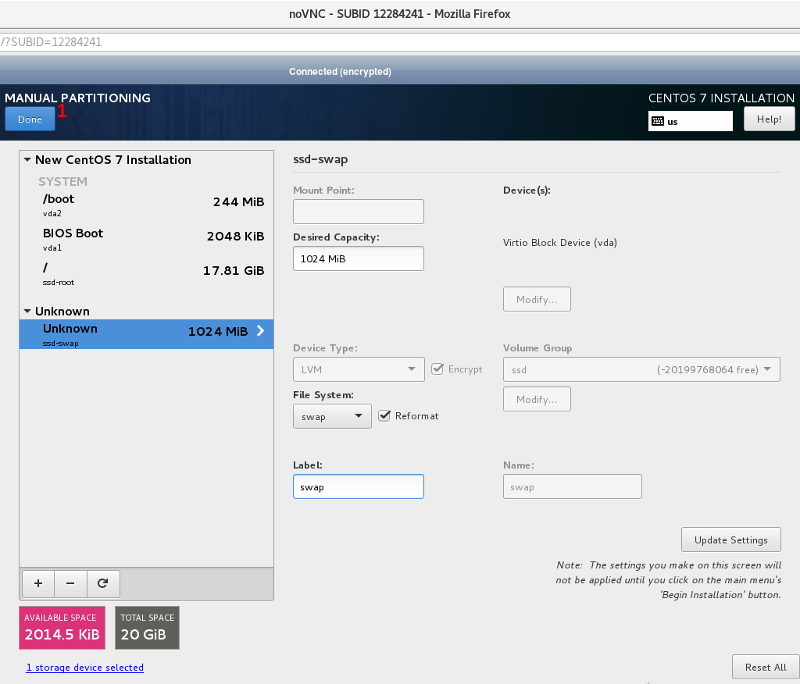
Aparecerá un cuadro llamado SUMMARY OF CHANGES. Haga clic en el Accept Changesbotón (1). Esto lo llevará de regreso a la WELCOME TO CENTOS 7pantalla.
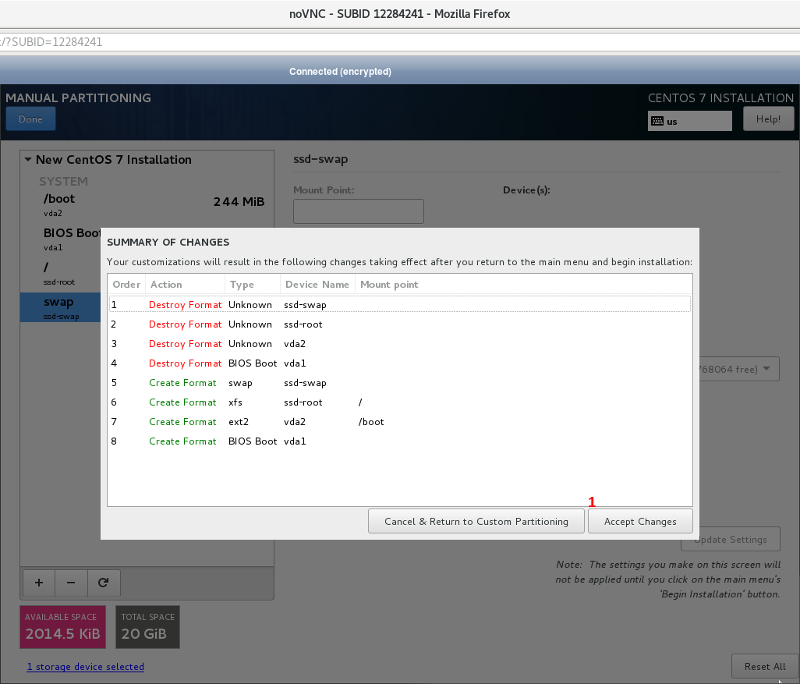
Haga clic en NETWORK & HOST NAME (Not connected)(1) debajo SYSTEM.
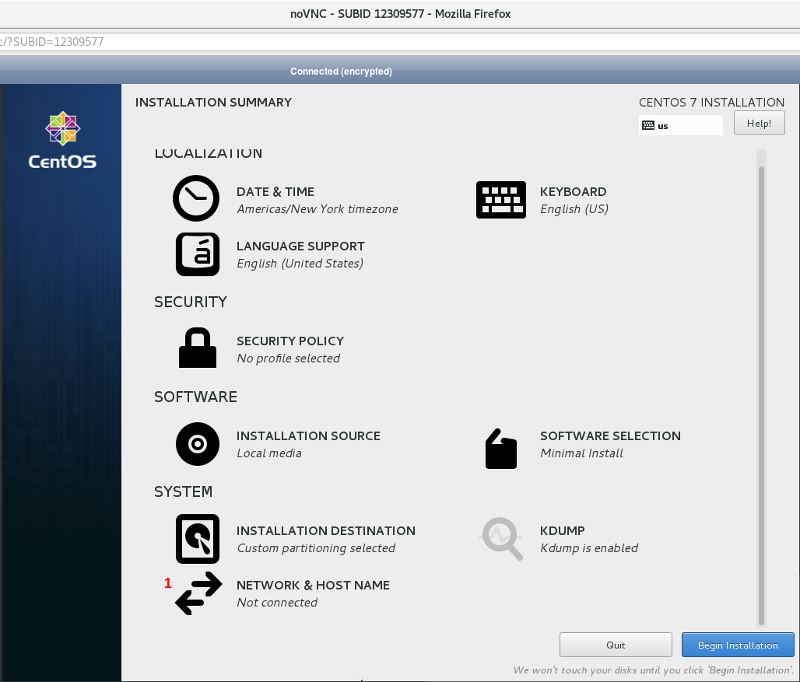
En la NETWORK & HOST NAMEpantalla, mueva el control deslizante (1), junto a la derecha del Ethernet(eth0)campo, de la OFFposición a la ONposición. Si desea utilizar un nombre de host personalizado en lugar del predeterminado (192.0.2.1.vultr.com) en el Host name:cuadro de texto (2), cámbielo. Haga clic en el Donebotón azul (3) en la esquina superior izquierda de la pantalla. Esto lo llevará de regreso a la WELCOME TO CENTOS 7pantalla.
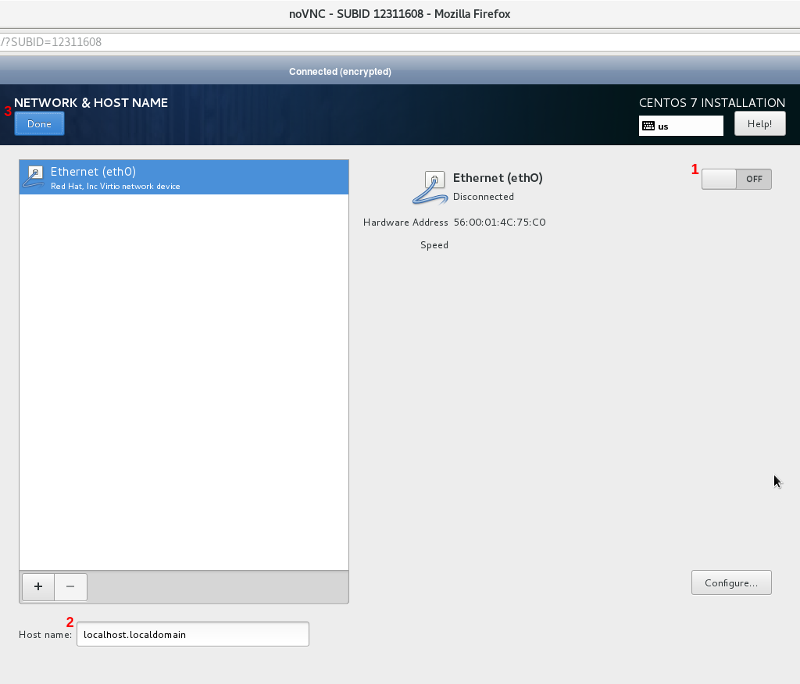
Cuando esté satisfecho con las opciones en la WELCOME TO CENTOS 7pantalla, haga clic en el Begin Installationbotón azul (1).
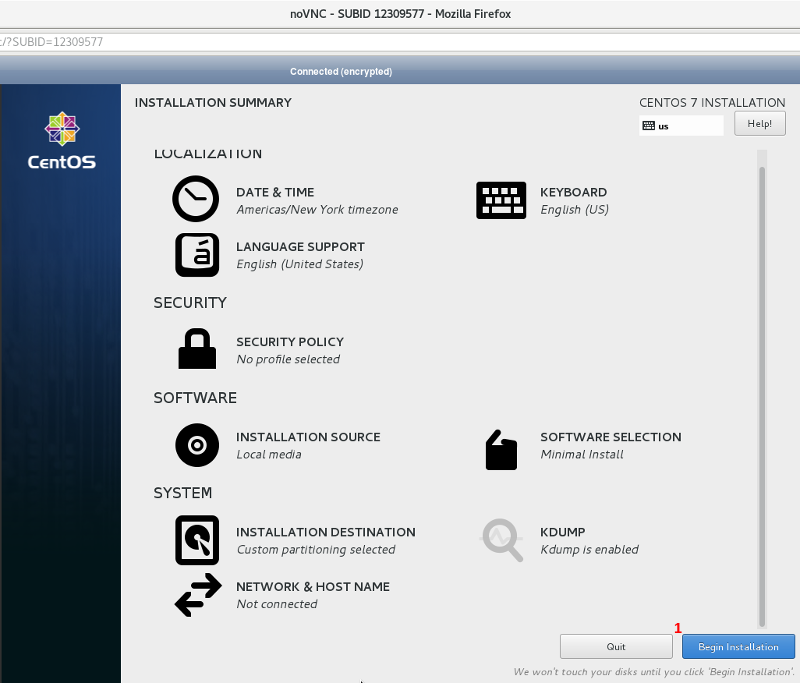
En la CONFIGURATIONpantalla, haga clic en ROOT PASSWORD (Root password is not set)(1) debajo USER SETTINGS.
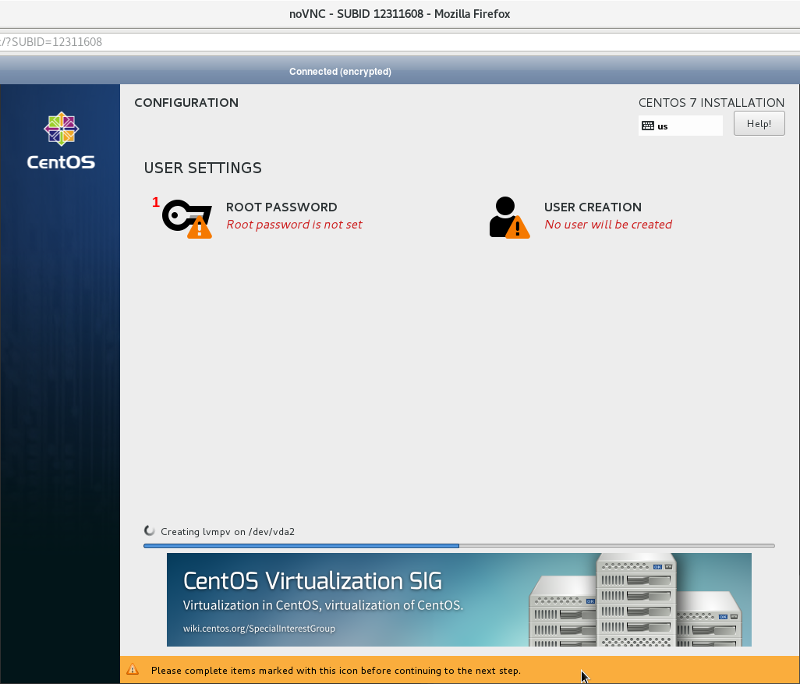
En la ROOT PASSWORDpantalla, ingrese una contraseña segura en los campos de texto Root Password:(1) y Confirm:(2). Haga clic en el Donebotón azul (3) en la esquina superior izquierda de la pantalla. Esto lo llevará de regreso a la CONFIGURATIONpantalla.
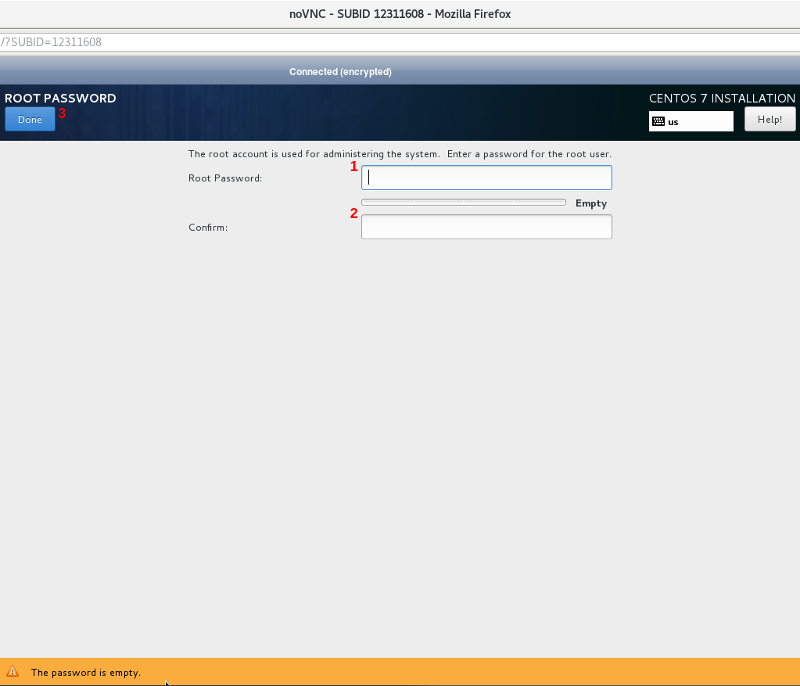
En la CONFIGURATIONpantalla, haga clic en USER CREATION (No user will be created)(1) debajo USER SETTINGS.
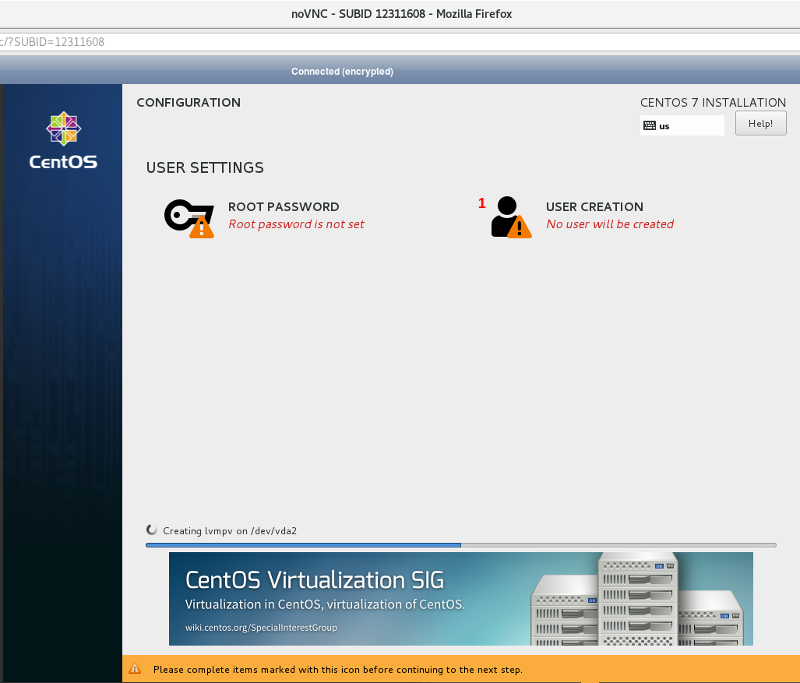
En la CREATE USERpantalla, ingrese su nombre completo en el Full namecampo de texto (1), un nombre de usuario en el User namecampo de texto (2), una contraseña segura en los campos de texto Password(3) y Confirm password(4). Haga clic en el Advanced...botón (5).
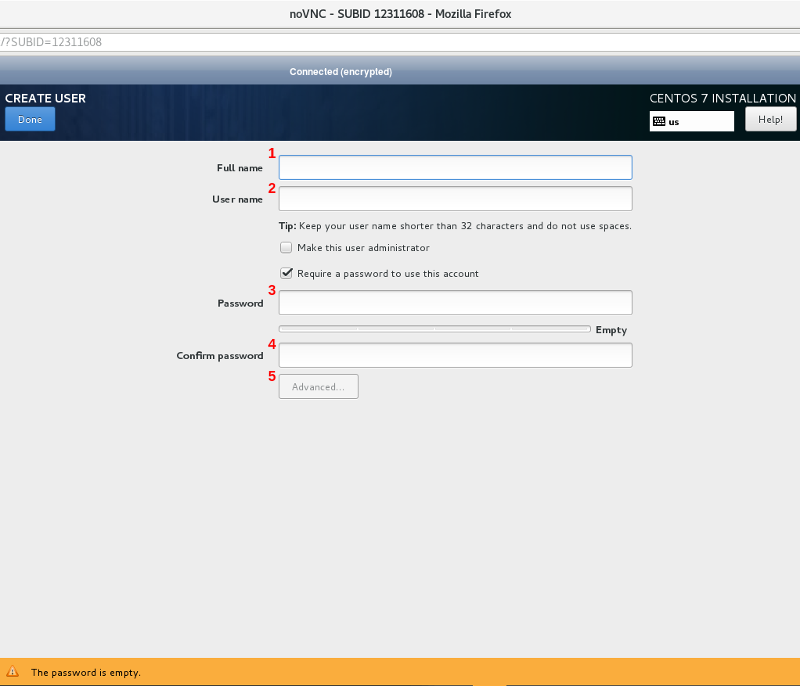
Aparecerá un cuadro llamado ADVANCED USER CONFIGURATION. En el Add user to the following groups:campo de texto (1) debajo Group Membership, ingrese wheely haga clic en el Save Changesbotón (2).
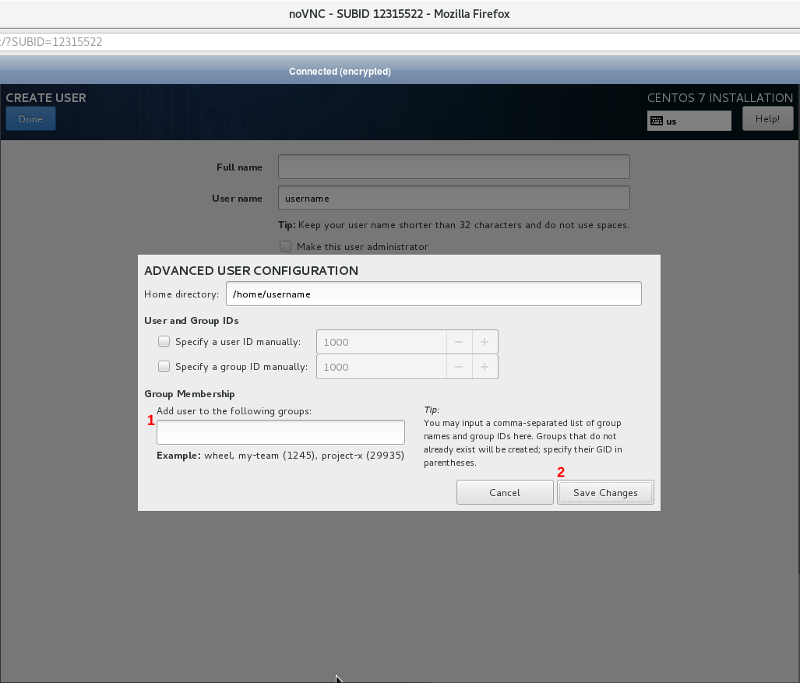
Haga clic en el Donebotón azul (1) en la esquina superior izquierda de la pantalla.
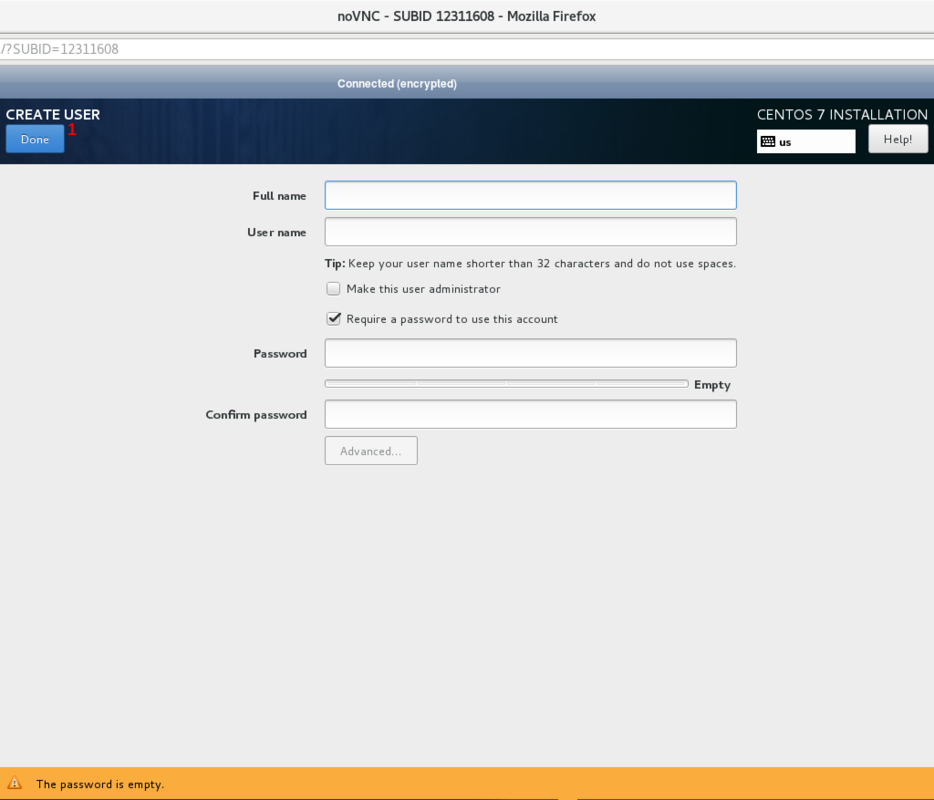
El proceso posterior a la instalación comenzará ahora. Tardará unos minutos en completarse. Cuando termine, haga clic en el Rebootbotón azul (1) para reiniciar su instancia de VPS.
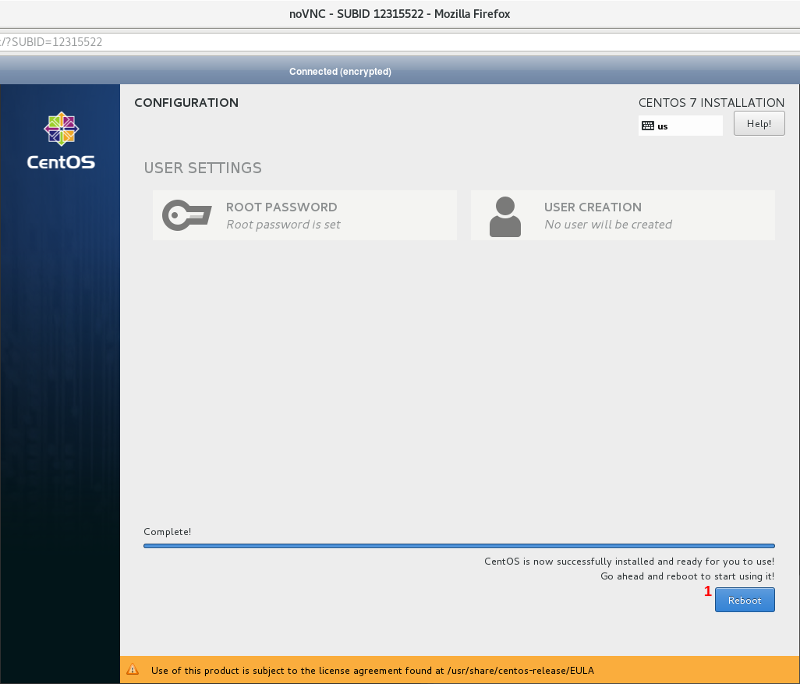
Vuelva a la pantalla de administración del servidor VULTR . Haga clic en el Settingsenlace en la parte superior. Haga clic en Custom ISOel menú en el lado izquierdo. En la Custom ISOpágina, haga clic en el Remove ISObotón para desmontar el ISO y reiniciar en su instancia de CentOS 7 VPS. Haga clic en el OKbotón cuando se le solicite y la instancia de VPS se reiniciará.
Vuelva a la View Consoleventana para acceder a la instancia de VPS a través de la consola noVNC. Actualice la ventana si noVNC se ha desconectado.
Se le pedirá que ingrese la frase de contraseña (Ejemplo Please enter passphrase for disk primary (luks-xxxxxxxx-xxxx-xxxx-xxxx-xxxxxxxxxxxx)!::) que creó para la partición LUKS Step 3: Setup LVM On LUKS Full Disk Encryption. Ingrese la frase de contraseña y presione la Entertecla.
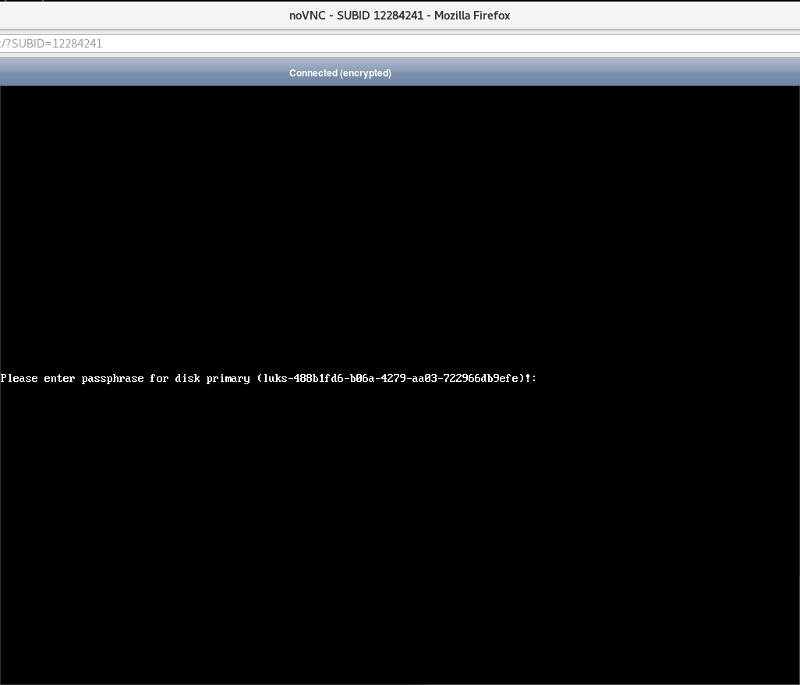
Luego se le presentará la solicitud de inicio de sesión de la consola. Ahora puede cerrar la ventana de la consola noVNC.
Inicie sesión a través de SSH con un usuario habitual y actualice el sistema de la siguiente manera.
sudo yum install epel-release -y
sudo yum clean all && sudo yum update -y
Si bien aún está conectado como usuario normal, escriba los siguientes comandos a continuación para instalar dracut-crypt-ssh.
sudo yum install wget -y
sudo wget -O /etc/yum.repos.d/rbu-dracut-crypt-ssh-epel-7.repo https://copr.fedorainfracloud.org/coprs/rbu/dracut-crypt-ssh/repo/epel-7/rbu-dracut-crypt-ssh-epel-7.repo
sudo yum install dracut-crypt-ssh -y
Escriba el siguiente comando a continuación para instalar el nanoeditor para facilitar la edición de archivos.
sudo yum install nano -y
Deberá editar el archivo grub predeterminado ubicado en /etc/default/grub.
sudo nano /etc/default/grub
Insertar rd.neednet=1 ip=dhcpentre GRUB_CMDLINE_LINUX="crashkernel=autoy rd.luks.uuid=luks-xxxxxxxx-xxxx-xxxx-xxxx-xxxxxxxxxxxx.
Guarde el archivo ingresando las siguientes combinaciones de teclado. Presione las teclas Ctrl+ x, presione la ytecla y presione la Entertecla.
Vuelva a generar su archivo de configuración de GRUB escribiendo el comando a continuación.
sudo grub2-mkconfig -o /etc/grub2.cfg
Haga una copia de seguridad del original /etc/dracut.conf.d/crypt-ssh.confescribiendo el siguiente comando a continuación.
sudo mv /etc/dracut.conf.d/crypt-ssh.conf /etc/dracut.conf.d/crypt-ssh.conf.orig
Cree un nuevo /etc/dracut.conf.d/crypt-ssh.confarchivo escribiendo el siguiente comando a continuación.
sudo nano /etc/dracut.conf.d/crypt-ssh.conf
Copie y pegue el siguiente texto a continuación en el nanoeditor.
dropbear_acl="/etc/dropbear/keys/authorized_keys"
dropbear_ecdsa_key="/etc/dropbear/keys/ssh_ecdsa_key"
dropbear_rsa_key="/etc/dropbear/keys/ssh_rsa_key"
Cree el directorio keysbajo /etc/dropbear/, con los permisos de directorio necesarios, que contendrá el authorized_keys, ssh_ecdsa_keyy ssh_rsa_keyarchivos.
sudo mkdir /etc/dropbear/keys/; sudo chmod /etc/dropbear/keys/
Genere los archivos ssh_ecdsa_keyy ssh_rsa_keycon el ssh_keygenprograma escribiendo los siguientes comandos a continuación. Presione la Entertecla dos veces, para cada comando, cuando se le soliciten las frases de contraseña.
sudo ssh-keygen -t ecdsa -f /etc/dropbear/keys/ssh_ecdsa_key
sudo ssh-keygen -t rsa -f /etc/dropbear/keys/ssh_rsa_key
Cambiar los permisos de archivo en ssh_ecdsa_key, ssh_ecdsa_key.pub, ssh_rsa_keyy ssh_rsa_key.pubescribiendo el comando a continuación.
sudo chmod 400 /etc/dropbear/keys/*_key; sudo chmod 444 /etc/dropbear/keys/*.pub
Genere claves públicas utilizando el How Do I Generate SSH Keys?tutorial, que se encuentra al comienzo del tutorial en Prerequisites, para su posible sistema operativo cliente.
Copie y pegue todo el texto en la clave pública en el /etc/dropbear/keys/authorized_keysarchivo usando el nanoprograma escribiendo el comando a continuación.
sudo nano /etc/dropbear/keys/authorized_keys
Primero debe compilar initramfs y cualquier actualización posterior de la configuración dracut-crypt-ssh. Escriba el siguiente comando a continuación para la compilación inicial de initramfs.
sudo dracut -f
Una vez que esté completo, su instalación de CentOS 7 está configurada para escuchar a su cliente SSH para conectarse y permitirle desbloquear la partición LUKS usando su frase de contraseña. Ahora puede reiniciar su instancia de CentOS 7 escribiendo el comando a continuación.
sudo reboot
En sus sistemas cliente, consulte las secciones 3.3. Unlocking the volumes interactivelyy 3.4. Unlocking using thedesbloqueo commandde la página GitHub Dracut-Crypt-SSH para forzar una solicitud de frase de contraseña o use el unlockcomando para abrir su partición LUKS desde su cliente SSH.
ZPanel, un panel de control de alojamiento web popular, se bifurcó en 2014 a un nuevo proyecto llamado Sentora. Aprende a instalar Sentora en tu servidor con este tutorial.
Aprende cómo instalar Vtiger CRM, una aplicación de gestión de relaciones con el cliente, en CentOS 7 para aumentar tus ventas y mejorar el servicio al cliente.
¿Usando un sistema diferente? MODX Revolution es un sistema de gestión de contenido (CMS) de nivel empresarial rápido, flexible, escalable, gratuito y de código abierto escrito i
Vultr le ofrece una increíble conectividad de red privada para servidores que se ejecutan en la misma ubicación. Pero a veces quieres dos servidores en diferentes países.
Using a Different System? Introduction CyberPanel is one of the first control panels on the market that is both open source and uses OpenLiteSpeed. What thi
Using a Different System? ESpeak can generate text-to-speech (TTS) audio files. These can be useful for many reasons, such as creating your own Turin
¿Usando un sistema diferente? Thelia es una herramienta de código abierto para crear sitios web de comercio electrónico y administrar contenido en línea, escrito en PHP. Código fuente de Thelia i
¿Usando un sistema diferente? LibreNMS es un completo sistema de monitoreo de red de código abierto. Utiliza SNMP para obtener los datos de diferentes dispositivos. Una variedad
Cacti es una herramienta de gráficos y monitoreo de red de código abierto y libre escrita en PHP. Con la ayuda de RRDtool (herramienta de base de datos Round-Robin), Cacti se puede usar t
Usar un usuario sudo para acceder a un servidor y ejecutar comandos a nivel raíz es una práctica muy común entre Linux y Unix Systems Administrator. El uso de un sud
¿Usando un sistema diferente? Zabbix es un software gratuito y de código abierto listo para empresas que se utiliza para monitorear la disponibilidad de sistemas y componentes de red.
MODX es un sistema de gestión de contenido gratuito y de código abierto escrito en PHP. Utiliza MySQL o MariaDB para almacenar su base de datos. MODX está diseñado para el negocio i
YOURLS (Your Own URL Shortener) es una aplicación de análisis de datos y acortamiento de URL de código abierto. En este artículo, cubriremos el proceso de instalación
Using a Different System? RTMP is great for serving live content. When RTMP is paired with FFmpeg, streams can be converted into various qualities. Vultr i
LimeSurvey es una herramienta de encuestas en línea gratuita y de código abierto que se utiliza ampliamente para publicar encuestas en línea y para recopilar comentarios de encuestas. En este artículo, voy a
¿Usando un sistema diferente? Vanilla forum es una aplicación de foro de código abierto escrita en PHP. Es totalmente personalizable, fácil de usar y admite dispositivos externos.
¿Usando un sistema diferente? Netdata es una estrella en ascenso en el campo del monitoreo de métricas del sistema en tiempo real. En comparación con otras herramientas del mismo tipo, Netdata:
En este tutorial, aprende bien cómo configurar un servidor multijugador Just Cause 2. Requisitos previos Asegúrese de que el sistema esté completamente actualizado antes de comenzar
¿Usando un sistema diferente? En este tutorial, explicaré cómo configurar un servidor Starbound en CentOS 7. Requisitos previos Necesitas tener este juego contigo
ZNC es un enlace IRC gratuito y de código abierto que permanece permanentemente conectado a una red para que los clientes puedan recibir mensajes enviados mientras están desconectados. Thi
ZPanel, un panel de control de alojamiento web popular, se bifurcó en 2014 a un nuevo proyecto llamado Sentora. Aprende a instalar Sentora en tu servidor con este tutorial.
Aprende cómo instalar Vtiger CRM, una aplicación de gestión de relaciones con el cliente, en CentOS 7 para aumentar tus ventas y mejorar el servicio al cliente.
Esta guía completa le mostrará cómo configurar un servidor Counter-Strike 1.6 en Linux, optimizando el rendimiento y la seguridad para el mejor juego. Aprende los pasos más recientes aquí.
Los ataques de ransomware van en aumento, pero ¿puede la IA ayudar a lidiar con el último virus informático? ¿Es la IA la respuesta? Lea aquí, sepa que la IA es una bendición o una perdición
ReactOS, un sistema operativo de código abierto y gratuito, está aquí con la última versión. ¿Puede satisfacer las necesidades de los usuarios de Windows de hoy en día y acabar con Microsoft? Averigüemos más sobre este estilo antiguo, pero una experiencia de sistema operativo más nueva.
Whatsapp finalmente lanzó la aplicación de escritorio para usuarios de Mac y Windows. Ahora puede acceder a Whatsapp desde Windows o Mac fácilmente. Disponible para Windows 8+ y Mac OS 10.9+
Lea esto para saber cómo la Inteligencia Artificial se está volviendo popular entre las empresas de pequeña escala y cómo está aumentando las probabilidades de hacerlas crecer y dar ventaja a sus competidores.
Recientemente, Apple lanzó macOS Catalina 10.15.4, una actualización complementaria para solucionar problemas, pero parece que la actualización está causando más problemas que conducen al bloqueo de las máquinas Mac. Lee este artículo para obtener más información
13 Herramientas comerciales de extracción de datos de Big Data
Nuestra computadora almacena todos los datos de una manera organizada conocida como sistema de archivos de diario. Es un método eficiente que permite a la computadora buscar y mostrar archivos tan pronto como presiona buscar.





